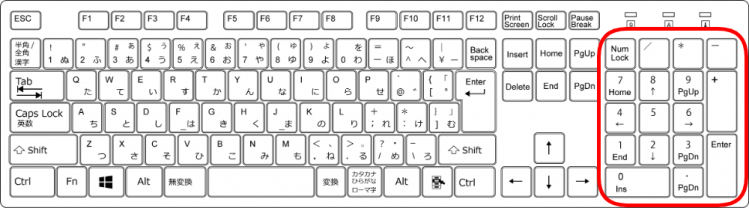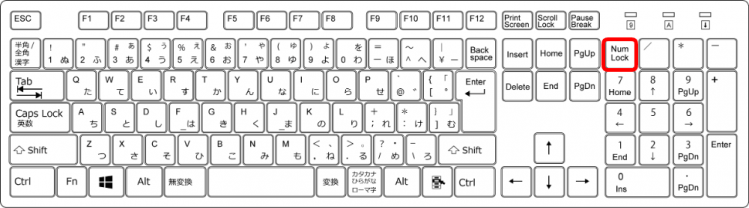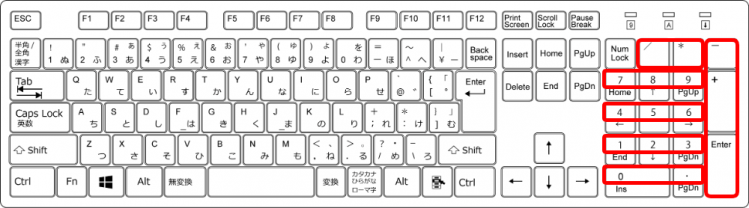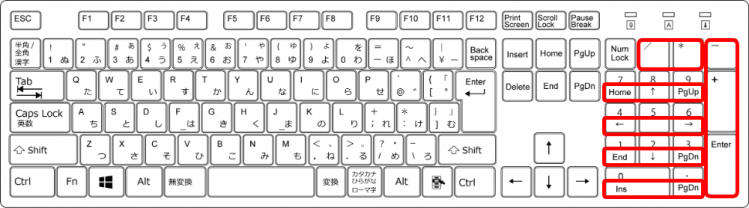今回は、テンキーの【NumLock】を紹介します。
テンキーとは、キーボードの右側にある電卓のようなキーのことです。
エクセルでは表計算など数値の入力も多くなりがちです。
テンキーがあると数値入力も素早くできます。
さっそくテンキーを使ってみましょう。
◇記事内のショートカットキー◇
| NumLock | ナムロック |
|---|
※本記事は『OS:Windows10』画像は『Excelのバージョン:2019』を使用しています。
テンキーの機能を切り替えるショートカットキー
↑テンキーは右側の電卓のようなキーになります。
↑【NumLock】を押すと事でONとOFFが切り替わります。
↑ONの場合、テンキーとして数字の入力が出来ます。
↑OFFの場合、テンキーの数字の下に記載している機能が使えるようになります。
| 7 | Home |
|---|---|
| 8 | ▲(上に動かす) |
| 9 | Pg Up |
| 4 | ◀(左に動かす) |
| 6 | ▶(右に動かす) |
| 1 | End |
| 2 | ▼(下に動かす) |
| 3 | Pg Dn |
| 0 | Ins |
| . | Del |
| Enter | Enter |
コンパクトなノートパソコンなど、もともとキーボードにテンキーがついていない場合もあるよ!

Dr.オフィス
ショートカットキーは、自分が良く使うものを覚えておくだけでも仕事効率がアップするので、ぜひ活用しましょう。
一覧を確認できる記事≫【エクセルショートカットキー】覚えている人は仕事が早い!役立つ便利なショートカットキー一覧も参考にしてください。
役立つショートカットキーに出会えます!